Reklaam
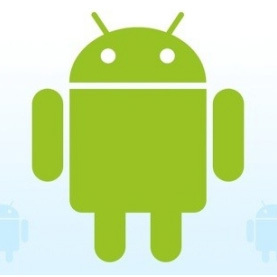 2007. aastal avalikustas Google avatud lähtekoodiga kogukonna ning 65 riist-, tarkvara- ja telekommunikatsiooniettevõtte täieliku toetamise kaudu Google'i Androidi opsüsteem. Ütlen vaikselt, sest nagu enamus asju Google, käivitatakse, testitakse, täiustatakse neid ja võetakse seejärel maailm üle.
2007. aastal avalikustas Google avatud lähtekoodiga kogukonna ning 65 riist-, tarkvara- ja telekommunikatsiooniettevõtte täieliku toetamise kaudu Google'i Androidi opsüsteem. Ütlen vaikselt, sest nagu enamus asju Google, käivitatakse, testitakse, täiustatakse neid ja võetakse seejärel maailm üle.
See aasta näib olevat Androidi kui võimsa mobiilse opsüsteemi täieliku turuletoomise algus. Nüüd, kui nii paljud inimesed on Androidile üleminekul, millised on mõned lahedamad nipid ja näpunäited, mille Google on oma OS-i peitnud?
Allpool on toodud ülevaade vähemtuntud funktsioonidest, mida võite leida.
Pane tähele : mudelite ja operaatorite suure mitmekesisuse tõttu pole kõik need funktsioonid saadaval kõigi Androidi versioonide ja telefonimudelite jaoks.
Žestide otsimine
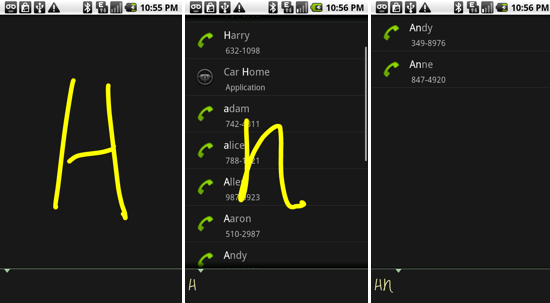
Üks uusi Androidi opsüsteemi 2.0 telefonidele mõeldud Labsi rakendusi kannab nime Gesture Search. See võimaldab teil telefonist otsida, sõrmede abil klaviatuuri asemel ekraanile tähti kirjutades.
Selle asemel, et otsinguribale tähtede kaupa kirjutada, koputage lihtsalt ekraanil väikest käemärki ja joonistage täht. Android otsib teie telefonilt kõike, mis algab teie kirjutatud tähtedest.
Žestiotsingu saab konfigureerida otsima kogu teie telefonist või võite selle valida otsimiseks ainult teatud konkreetsete kaustade, näiteks kontaktide või muusika kaudu. Võite päringu kustutada ka žestikuleerides.
Horisontaalselt vasakult paremale ületades kustutatakse kogu päring ja paremalt vasakule ületades eemaldatakse päringu viimane täht või tühik.
Otseteede loomine ja teenindusaegade lisamine oma kodulehele
Saate luua otsetee oma lemmikveebisaitidele oma avalehel, lihtsalt vajutades ja hoides brauseri järjehoidjates mõnda saiti ja seejärel valides „Lisa otsetee kodulehele“.
Mis saab siis, kui teie kodu teenindusajad on täis?
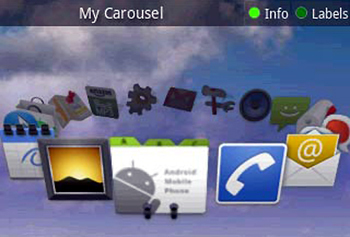
Laadige Google Marketist alla väike tasuta rakendus nimega UltimateFaves Carousel. See võimaldab teil lisada ühele pesale 16 uut ikooni, kuid kasutades ühte pesa väga lahedat 3D-pöörlevat vaatajat.
Otsinguklahvi palju kasutusvõimalusi
Androidi otsinguklahv annab teile konkreetsed otsinguvõimalused vastavalt teie asukohale, eriti Google'i saitidel. Näiteks kui klõpsate Google Mapsis otsingunupul, saate viiba tänava, linna ja postiindeks, kuid kui klõpsate YouTube'is otsinguklahvi, otsib see YouTube'is terminit teie valitud.
Kahjuks on ATT keelanud mitu Androidi funktsiooni ning lisanud telefoni enda valikud ja lukustatud need paigas, nii et ATT-telefonide otsingufunktsioon kasutab Yahoo, mitte Google'i, seega ei tööta need funktsioonid samamoodi tee.
Brauserid ja nende perks
Google'i täielik HTML-brauser teeb saitide täielikuks HTML-i kuvamiseks suurepärase töö, kuid mõnel teisel Androidi-ühilduval brauseril on oma võlu. Üks neist on Dolphini brauser, mis on rakendus, mis võimaldab teil laadida YouTube'i videoid oma telefoni, et neid liikvel olles vaadata. See on täielikult integreeritud sotsiaalsete võrgustikega, võimaldab teil sünkroonida Google'i järjehoidjatega ja salvestada veebilehti, et neid hiljem lugeda. Žeste otsingu funktsioon töötab ka koos brauseriga Dolphin.
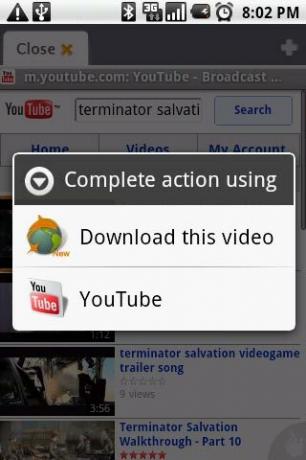
Häälvalimine ja selle muud kasutusviisid
Häälvalimine on üks Androidi rakendustest ja sellel on rohkem kasutusvõimalusi, kui tundub. Muidugi saate seda kasutada inimestele helistamiseks, ilma et peaksite nende numbrit otsima. Klõpsake lihtsalt häälvalimisel ja öelge helistamiseks selle inimese nimi, kellele soovite helistada, või öelge „helista (inimese nimi)“. Kuid häälvalimist saate kasutada ka paljude muude otseteede otsimiseks.
Kas soovite teada aku kohta üksikasjalikku teavet, näiteks laadimise ja pinge kohta? Avage rakendus Häälvalimine ja öelge „Avage aku teave“. Põhimõtteliselt saate enamiku programme avada, öeldes “avatud” ja programmi nime. Veenduge, et hääldate asju siiski selgelt. Olen varem valet inimest kutsunud.
Viimati kasutatud programmide otsetee
Mõnedes telefonimudelites kuvab Android teile kodunupule vajutamisel ja all hoides viimast kuut programmi, mida kasutasite.
Häälotsing
Praegu saadaval opsüsteemi Android 2.0 ja uuemate versioonide jaoks. Klõpsake lihtsalt vidina mikrofoni nuppu ja oodake nuppu „Räägi nüüd”. Võite lihtsalt öelda, mida otsite, ja Android leiab selle teie jaoks üles.
See funktsioon on saadaval ka Androidi brauseris. Vajutage nuppu „MenüüNuppu ja puudutage „Otsing“. Näete seal mikrofoni ja saate seda kasutada otsingusõnade või veebisaidi URL-ide jaoks.
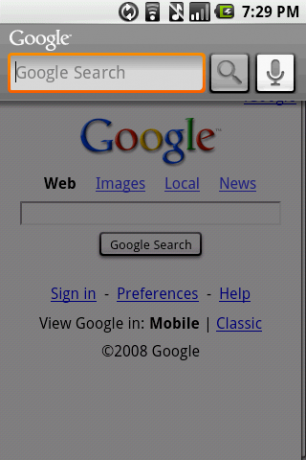
Ühendamine arvutiga failide edastamiseks
Android-telefoni ühendamiseks arvutiga ei pea teil olema spetsiaalset tarkvara. Mõned mudelid tuvastavad automaatselt, kas olete ühendatud USB-ühenduse kaudu, ja palub teil suvandeid kuvada.
Kui seda ei juhtu, ilmub pärast USB-kaabli abil telefoni ühendamist (see on tavaliselt kaasas telefon) USB-pilt ülemisel ribal. Toksake seda ja lohistage alla, siis klõpsake USB-ühendatud kastil ja ilmub paigaldamise võimalus. Klõpsake sellel ja saate faile sinna nüüd lohistada, nagu teeksite välise draivi.
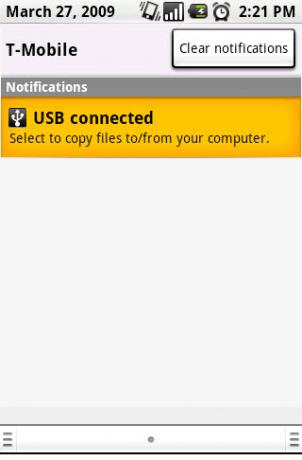
Mõned näpunäited
- Sünkroonige oma Outlooki kontaktid ilma Exchange'i serverit kasutamata avatud lähtekoodiga utiliidi nimega GO kontakti sünkroonimine.
- Saate lõigata, kopeerida ja kleepida - lihtsalt vajutage ja hoidke suvalist teksti all, kuni kuvatakse teade Select. Klõpsake sellel ja tõstke sõrme abil osa, mida soovite kopeerida. Ilmub kopeerimise või otsimise võimalus. See ei tööta ühegi Androidi versiooni ega kõigi brauseritega. Testisin seda mõne brauseri abil (tundub, et see töötab kõigil Opera brauseriga versioonidel) ja mitme Android 2.0 versiooniga.
- Androidi aadressiraamatu ja kontaktidega täielikuks integreerimiseks laadige alla rakendus Google Voice. Saate isegi enamikul veebisaitidel numbritele helistada, lihtsalt vajutades ja hoides veebilehtede numbreid.
Nii paljude funktsioonide abil on kindlasti palju muid trikke, mille avastasite ja millest me ilma jätsime. Jagage neid meiega kommentaarides.

